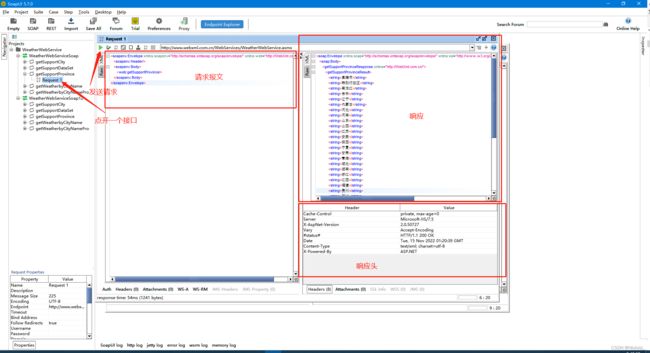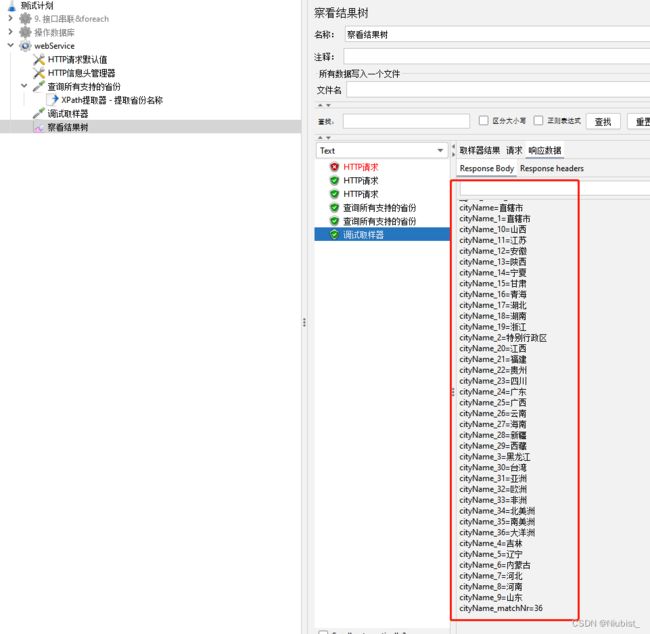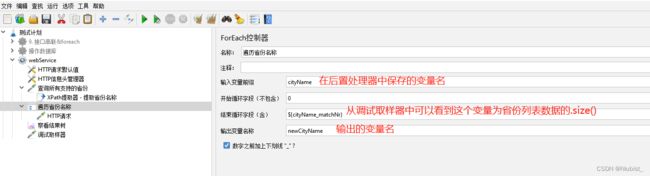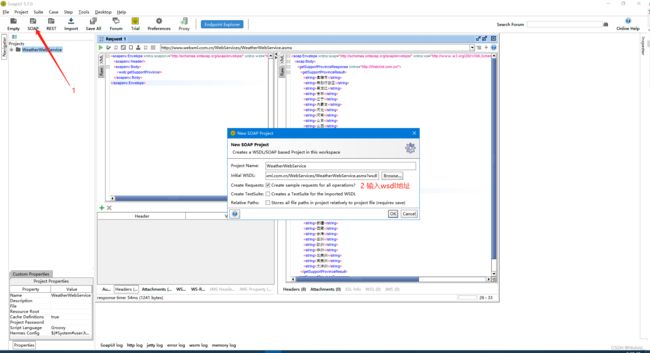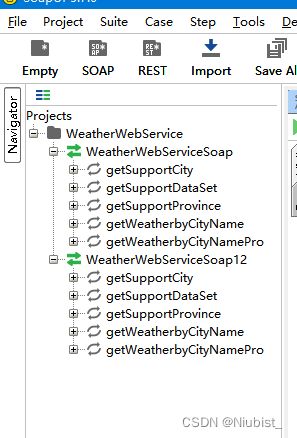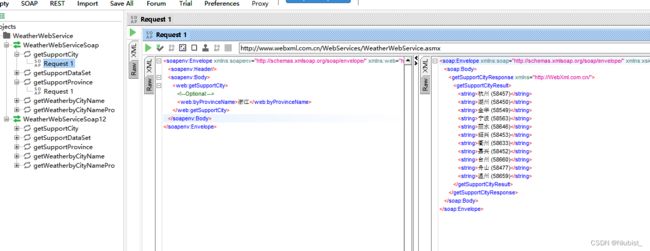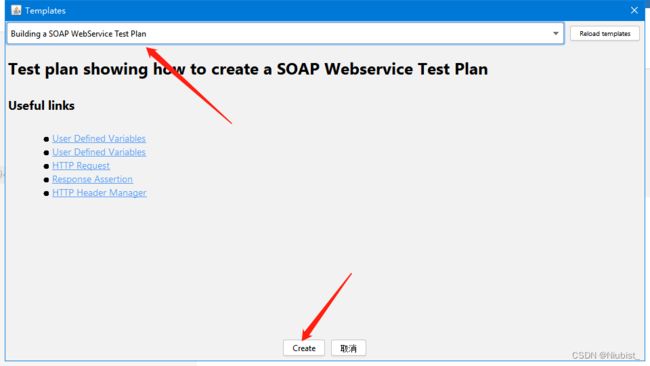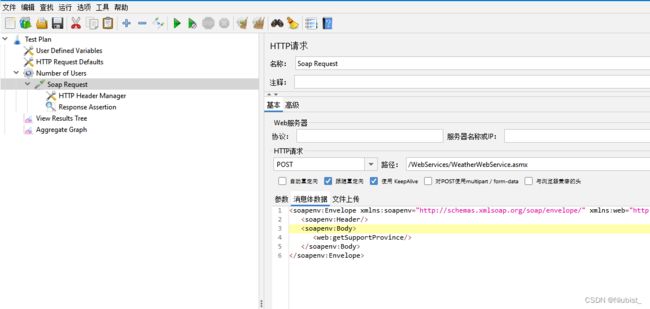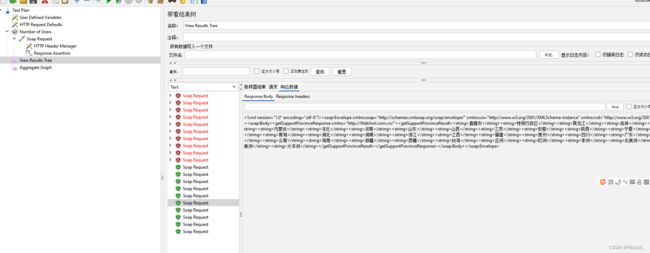- 微软为 Copilot+ PC 提供经过提炼的 DeepSeek R1 模型
吴脑的键客
人工智能microsoftcopilot
DeepSeek征服了移动世界,现在正在向Windows扩展,令人惊讶的是,它得到了微软的全力支持。昨天,这家软件巨头将DeepSeekR1模型添加到其AzureAIFoundry,以允许开发人员使用它测试和构建基于云的应用程序和服务。今天,微软宣布将R1的精简版本引入Copilot+PC。精简模型将首先提供给搭载骁龙X芯片的设备、搭载英特尔酷睿Ultra200V处理器的设备,然后是搭载AMDRy
- persistent_homology_cpu.cpython-37m-x86_64-linux-gnu.so: No such file or directory类似问题的解决思路
蛐蛐蛐
深度学习科研工具Python技巧linux运维服务器
这篇博客也就是简单记录一下。由于工作需要,想尝试一下这篇论文的工作:https://github.com/ljj-cyber/TopoGDN发现很多人真是开源不用脑子,自己也不测试一下(当然不是针对这个作者),只是感觉大家都太不认真了(草台班子太严重)。总结一下遇到的问题:首先,看作者这里介绍:Toinstallthisproject,youneedtoinstallthefollowingPyt
- Qwen 模型自动构建知识图谱,生成病例 + 评价指标优化策略
2301_79306982
ai千问语言模型人工智能
关于数据库和检索方式的选择AIMedicalConsultantforVisualQuestionAnswering(VQA)系统:更适合在前端使用向量数据库(如FAISS)结合关系型数据库来实现图像和文本的检索与存储。因为在VQA场景中,你需要对患者上传的图像或文本症状进行语义向量化,以便快速查找相似病例或相关医学图像内容;同时用关系型数据库维护患者基础信息和简单的交互记录即可。AI-Power
- 不同模型对 Emoji 和普通文本的处理表现,Emoji的向量嵌入(含测试代码)
2301_79306982
机器学习人工智能berttransformer
数据处理目标保留emoji和文本的原始形态。分词时不拆分emoji符号,让emoji成为一个完整的Token。确保分词结果与模型兼容,既能表达语义,也能保留emoji的特性。验证代码fromtransformersimportAutoTokenizer#测试的模型列表models=["bert-base-uncased",#BERT"vinai/bertweet-base",#BERTweet"r
- 28岁开始零基础学前端,这些血的教训你一定要避免
2501_90336583
前端
写了一个Vue动态表单组件,发布到NPM上。模仿Vue1.0版本写了一个MiniVue,这让我对Vue的理解达到了源码级别。写了几篇关于Vue的文章。计算机理论知识计算机理论知识决定了一个程序员的天花板(在国内还得加上英语)。数据结构与算法算法看了《剑指offer题解》、《Leetcode题解》这两本书,还是挺有用的,也有刷到的题面试正好碰上了的。编译原理、计算机原理由于编译原理和计算机原理是看的
- Docker部署GitLab服务器
书生-w
dockergitlab服务器
一、GitLab介绍1.1GitLab简介GitLab是一款基于Git的开源代码托管平台,集成了版本控制、代码审查、问题跟踪、持续集成与持续交付(CI/CD)等多种功能,旨在为团队提供一站式的项目管理解决方案。借助GitLab,开发团队可以高效协作,轻松管理代码版本,并通过内置的DevOps工具加速开发、测试和部署过程。GitLab的独特优势在于其完整的容器化部署方案,官方支持与Kubernete
- C# WPF MVVM框架从 .NET,用优雅的架构构建强大的应用程序
XsfFsharp
c#wpf.net.NET
在现代的软件开发中,采用合适的架构模式可以帮助我们构建可维护、可扩展和可测试的应用程序。WPF(WindowsPresentationFoundation)是一个强大的用户界面框架,而MVVM(Model-View-ViewModel)是一种流行的架构模式,用于在WPF应用程序中实现分离关注点的开发。本文将介绍如何使用C#和.NET平台来构建基于MVVM的WPF应用程序。在开始编写WPF应用程序之
- C# MVVM架构介绍
ysdysyn
c#wpf
MVVM架构概述MVVM定义:MVVM(Model-View-ViewModel)是一种软件架构模式,主要用于构建用户界面。它将应用程序分为三个核心部分:Model(模型)、View(视图)和ViewModel(视图模型)。这种架构模式有助于分离关注点,使得代码更易于维护、测试和扩展。架构目标:其主要目标是通过数据绑定和命令来实现视图与业务逻辑之间的松耦合,使得开发人员可以独立地开发和修改视图、业
- Sentinel 实现 pull 模式规则持久化
我心向阳iu
#SentinelJava面试知识点精讲sentineljava数据库
文章目录导言规则管理模式pull模式push模式Sentinelpull模式规则持久化一、修改服务1.引入依赖2.配置nacos地址二、修改sentinel-dashboard源码2.修改nacos依赖3.添加nacos支持4.修改nacos地址5.配置nacos数据源6.修改前端页面7.重新编译、打包项目8.启动导言sentinel的所有规则默认都是内存存储,重启后所有规则都会丢失。在生产环境下
- 【漏洞复现】广联达 Linkworks OA ArchiveWebService XML实体注入漏洞
0x0000001
漏洞复现xml网络安全web安全渗透测试网络安全
免责声明:本文旨在提供有关特定漏洞的信息,以帮助用户了解潜在风险。发布此信息旨在促进网络安全意识和技术进步,并非出于恶意。读者应理解,利用本文提到的漏洞或进行相关测试可能违反法律或服务协议。未经授权访问系统、网络或应用程序可能导致法律责任或严重后果。作者对读者基于本文内容的行为不承担责任。读者在使用信息时必须遵守适用法律法规和服务协议,独自承担所有风险和责任。如有侵权,请联系删除。漏洞描述广联达L
- Android逆向(Apktool)
奶龙牛牛
android
1.安装apktool✅Windows安装1️⃣下载apktool.jar和apktool.batapktool官方GitHub下载apktool.jar和apktool.bat放入C:\Windows\2️⃣测试是否安装成功apktool-version2.反编译APK使用apktool反编译APK(解包):apktooldmyapp.apk-omyapp说明d反编译(decompile)mya
- Android逆向(Mitmproxy)
奶龙牛牛
android
2.安装Mitmproxypipinstallmitmproxy安装完成后,测试是否可用mitmproxy--version3.启动Mitmproxymitmproxy-p8080✅默认监听端口8080,并等待手机设备连接。4.配置Android代理1️⃣手机和电脑连接同一个Wi-Fi2️⃣在Android设备上设置代理打开Wi-Fi设置→选择当前Wi-Ficmd输入ipconfig查看电脑IP选
- 推荐使用:Container Queries Prolyfill —— 开启响应式设计新纪元
梅亭策Serena
推荐使用:ContainerQueriesProlyfill——开启响应式设计新纪元cq-prolyfillProlyfillforCSSContainerQueries项目地址:https://gitcode.com/gh_mirrors/cq/cq-prolyfill在前端开发的浩瀚宇宙中,响应式设计早已成为不可或缺的一部分。然而,传统媒体查询虽强大,却始终受限于视口宽度。为突破这一限制,我们
- 简述web3.0前端开发的最简单三个步骤
飞机号Mrsfu223
web3区块链pythonjava开发语言
Web3.0是互联网的下一代前沿技术,包括人工智能,大数据和区块链都是这项技术的核心,Web3.0为用户提供了更为智能的互联网服务体验,该技术的核心要素为去中心化,也就是摆脱中心化的权力控制,能够让数据和各项交易通过网络里的各项节点来维护和验证,并不是通过中心化的机构或服务器控制各项节点,Web3有车有中心化,有户权益性,去信任化,互操作性这些特点,可以拥有更大的操作空间和可能性。去中心化是基于区
- 1057 数零壹
Liu_Meihao
算法
题目1057数零壹思路本题分为两大步,第一步是求出序号和,先把大写转为小写,如果是字母的话,就统计序号;第二步是求0和1的个数,一开始第二个测试点不通过,把视为N不存在这种情况删掉后才通过。代码#include#include#includeusingnamespacestd;intmain(){stringa;getline(cin,a);intlen=a.length();intt[26];i
- 前端三件套之CSS
邂逅you
前端css
CSS:css基本概念CSS(CascadingStyleSheets,层叠样式表)是用于描述HTML文档的样式的语言。它能控制网页的布局、颜色、字体、间距等,帮助设计者呈现出美观的网页1.1css基本语法CSS的基本语法由选择器(selector)、属性(property)和值(value)三部分组成:selector{property:value;}例如我要给p标签添加一个样式(颜色和字体大小
- Web-3.0学习路线
奶龙牛牛
web3
方向学习内容✅区块链基础区块链、智能合约、共识机制✅智能合约Solidity/Rust(Ethereum/Solana)✅前端React.js,Next.js,Web3.js,ethers.js✅后端Node.js,Python,Golang(链上数据)✅存储IPFS,Arweave,Filecoin(去中心化存储)✅交互MetaMask,WalletConnect(钱包)如果你是前端开发Reac
- 手机直连低轨卫星通信:架构、关键技术和未来展望
罗思付之技术屋
综合技术探讨及方案专栏智能手机架构
【摘要】借助低轨卫星星座全时全域覆盖优势,手机直连卫星通信预期成为6G重要特征之一。首先介绍了手机直连卫星的测试验证、标准化与商业项目发展现状。其次,介绍了基于透明转发、部分可再生处理、完全可再生处理、集成接入和回传的四种手机直连低轨卫星网络架构及组网方式。通过分析手机直连低轨卫星网络场景下高移动性与大传输时延等带来的接入与传输问题,提出对地面移动通信体制进行适应性改进的关键技术方案。最后,探讨了
- jetpack compose 开发架构选择探讨(一)
全栈_HhM
架构android
首先先实现下Content(jetpackcompose提倡单向数据流,即将状态提升到Screen中,Content不包含状态,只是单纯的ui界面,便于测试,具体参考官方教程jetpackcompose状态@ComposablefunContent1(count:Int,click:()->Unit,click1:()->Unit){Column(Modifier.fillMaxSize(),ho
- ROS2海龟仿真:两只海龟跟踪实验(一只键盘控制,一只自动跟随)
xehuosh
linuxc++人工智能机器人
控制理论与工程应用基础作业1.环境准备确保ROS2已安装,并可以正常运行turtlesim模拟环境。首先,测试turtlesim节点是否能够正常启动:ros2runturtlesimturtlesim_node正常运行,关闭页面。2.创建功能包进入~/colcon_ws/src文件目录,使用以下命令创建一个新的ROS2功能包,命名为cpp_a_follow_turtle_pkg,并添加必要的依赖关
- CNOCR、PaddleOCR和Tesseract提取pdf中文字-个人记录
小趴菜日记
python开发语言
目录一、PyMuPDF二、CNOCR三、PaddleOCR四、Tesseract五、个人测试对比一、PyMuPDF1.安装PyMuPDFpipinstallpymupdf2.pdf转txt样例importosimportdatetimeimportfitz#fitz就是pipinstallPyMuPDFdefpyMuPDF_fitz(pdfPath):startTime_pdf2img=datet
- 58 | 如何判断架构设计的优劣?
_Rye_
架构2架构
想要让自己进步,我们首先得知道什么是好的。所以我们今天的话题是,如何判断架构设计的优劣?架构设计的基本准则架构设计会有它的一些基本准则。比如:KISS:简单比复杂好;Modularity:着眼于模块而不是框架;Testable:保证可测试性;OrthogonalDecomposition:正交分解。KISS全称是KeepitSimple,Stupid,用最直白的话说,“简单就是美”。不增加无谓的复
- 智能工厂的设计软件 应用场景的一个例子: 为AI聊天工具添加一个知识系统 之24 重审 前端实现:主页页面
一水鉴天
人工语言智能制造软件智能前端
本文提要正文1本项目(为AI聊天工具添加一个知识树系统)的主页页面的三个页面版块(注:一个项目的基础版本,它明确给出建模限制what(where,how)并悬置模型本身(内部空出模型--内建,留给内部--待建+持续增强)同时提出扩展版本who(when,why)的原则将扩展留给外部,完善--有待完善+不断完善)。每个都是一种矩阵,但每一个都从系统源流的源头source那里差异化继承了不同属性pro
- 关于pygame窗口输入法状态异常切换现象的分析报告
songyuc
pygamepython
一、问题描述1.1需求说明我们准备使用Pygame开发一个键盘输入测试程序,需要确保输入时窗口始终处于英文输入模式,也就是禁止中文输入;1.2现象描述控制台种显示,程序在初始化时,会有两次IMM状态切换操作,相关信息如下:pygame2.6.1(SDL2.28.4,Python3.13.0)Hellofromthepygamecommunity.https://www.pygame.org/con
- 测试基础知识
测试-东方不败之鸭梨
测试基础回归测试用例数据挖掘
什么是回归测试?开发人员把Bug修复好之后,测试人员需要重新验证Bug是否修复好了,同时在新版本中进行测试以检测开发人员在修复代码过程中是否引入新的Bug,此过程就称为回归测试。(1)即使上一轮的Bug被修复了,在下一轮的测试中还可能发现新的Bug,并不是说上一轮的Bug修复好了就不会再出现其他问题了;(2)软件测试并不是测试一轮就完成了,一般情况下,一个软件产品可能需要经过多轮反复测试和验证才能
- 静态测试方法
测试-东方不败之鸭梨
测试基础测试静态测试
本文讨论人工静态测试方法和自动静态测试方法,来帮你理解研发流程上是如何保证代码质量的,以及如何搭建自己的自动静态代码扫描方案,并且应用到项目的日常开发工作中去。静态测试静态测试更容易和/或更经济地发现的典型缺陷包括:需求缺陷(例如,不一致、含糊不清、矛盾、遗漏、不准确、重复)。设计缺陷(例如,低效的数据库结构、模块化程度低)。特定类型的代码缺陷(例如,未定义值的变量、未声明的变量、无法访问或重复的
- Element properties is not closed
眉梢i
spring全家桶java
如上图,今天想练习一下springCloud的时候,写父依赖对其进行版本控制的标签,一直报未闭合(Elementpropertiesisnotclosed),也怪自己不细心,原来在写properties写到一半他一般都会有提示,然后我们直接就会回车生成,但这时,回车生成的是单标签自闭合,也就是,然后因为写前端写习惯了,去掉斜线,又在后面写一个,在前端中他是会生成对应的闭合双标签的,但是在pom.x
- 前端工程化实践 - 代码规范 & 提交规范 & 构建流程 & Monorepo(附 React Native 案例)
绿胡子大叔
前端reactnative代码规范gityarn
前端工程化实践-代码规范&提交规范&构建流程&Monorepo前言仓库策略Multirepo什么是Multirepo?Multirepo的优点Multirepo的缺点Monorepo什么是Monorepo?Monorepo的优点Monorepo的缺点和限制依赖管理Yarnworkspace-高效管理工作区依赖简介如何使用所有依赖都需要提升到根仓库吗?基础命令Lerna-简化多包管理过程Lerna是
- 探索React项目的Typescript Monorepo架构
赵品静Ambitious
探索React项目的TypescriptMonorepo架构typescript-monorepo项目地址:https://gitcode.com/gh_mirrors/ty/typescript-monorepo项目介绍在现代前端开发中,随着项目规模的不断扩大,如何高效地管理多个相关联的包成为了一个重要课题。TypescriptmonorepoforReactproject项目应运而生,旨在为R
- 前端所谓的全栈和大前端有什么区别?
yuxingwu9872
前端
在当今的软件开发领域,前端技术不断发展和演进,产生了许多新的概念和术语。其中,“全栈”和“大前端”是两个经常被提及的词汇,它们各自代表着不同的开发理念和技术范畴。在本文中,我们将深入探讨前端所谓的全栈和大前端之间的区别。首先,我们来了解一下全栈的概念。全栈工程师是指具备前端开发、后端开发、数据库管理等多方面技能的开发人员。他们能够独立完成整个项目的开发和维护,从需求分析、设计、编码到测试、部署等各
- java工厂模式
3213213333332132
java抽象工厂
工厂模式有
1、工厂方法
2、抽象工厂方法。
下面我的实现是抽象工厂方法,
给所有具体的产品类定一个通用的接口。
package 工厂模式;
/**
* 航天飞行接口
*
* @Description
* @author FuJianyong
* 2015-7-14下午02:42:05
*/
public interface SpaceF
- nginx频率限制+python测试
ronin47
nginx 频率 python
部分内容参考:http://www.abc3210.com/2013/web_04/82.shtml
首先说一下遇到这个问题是因为网站被攻击,阿里云报警,想到要限制一下访问频率,而不是限制ip(限制ip的方案稍后给出)。nginx连接资源被吃空返回状态码是502,添加本方案限制后返回599,与正常状态码区别开。步骤如下:
- java线程和线程池的使用
dyy_gusi
ThreadPoolthreadRunnabletimer
java线程和线程池
一、创建多线程的方式
java多线程很常见,如何使用多线程,如何创建线程,java中有两种方式,第一种是让自己的类实现Runnable接口,第二种是让自己的类继承Thread类。其实Thread类自己也是实现了Runnable接口。具体使用实例如下:
1、通过实现Runnable接口方式 1 2
- Linux
171815164
linux
ubuntu kernel
http://kernel.ubuntu.com/~kernel-ppa/mainline/v4.1.2-unstable/
安卓sdk代理
mirrors.neusoft.edu.cn 80
输入法和jdk
sudo apt-get install fcitx
su
- Tomcat JDBC Connection Pool
g21121
Connection
Tomcat7 抛弃了以往的DBCP 采用了新的Tomcat Jdbc Pool 作为数据库连接组件,事实上DBCP已经被Hibernate 所抛弃,因为他存在很多问题,诸如:更新缓慢,bug较多,编译问题,代码复杂等等。
Tomcat Jdbc P
- 敲代码的一点想法
永夜-极光
java随笔感想
入门学习java编程已经半年了,一路敲代码下来,现在也才1w+行代码量,也就菜鸟水准吧,但是在整个学习过程中,我一直在想,为什么很多培训老师,网上的文章都是要我们背一些代码?比如学习Arraylist的时候,教师就让我们先参考源代码写一遍,然
- jvm指令集
程序员是怎么炼成的
jvm 指令集
转自:http://blog.csdn.net/hudashi/article/details/7062675#comments
将值推送至栈顶时 const ldc push load指令
const系列
该系列命令主要负责把简单的数值类型送到栈顶。(从常量池或者局部变量push到栈顶时均使用)
0x02 &nbs
- Oracle字符集的查看查询和Oracle字符集的设置修改
aijuans
oracle
本文主要讨论以下几个部分:如何查看查询oracle字符集、 修改设置字符集以及常见的oracle utf8字符集和oracle exp 字符集问题。
一、什么是Oracle字符集
Oracle字符集是一个字节数据的解释的符号集合,有大小之分,有相互的包容关系。ORACLE 支持国家语言的体系结构允许你使用本地化语言来存储,处理,检索数据。它使数据库工具,错误消息,排序次序,日期,时间,货
- png在Ie6下透明度处理方法
antonyup_2006
css浏览器FirebugIE
由于之前到深圳现场支撑上线,当时为了解决个控件下载,我机器上的IE8老报个错,不得以把ie8卸载掉,换个Ie6,问题解决了,今天出差回来,用ie6登入另一个正在开发的系统,遇到了Png图片的问题,当然升级到ie8(ie8自带的开发人员工具调试前端页面JS之类的还是比较方便的,和FireBug一样,呵呵),这个问题就解决了,但稍微做了下这个问题的处理。
我们知道PNG是图像文件存储格式,查询资
- 表查询常用命令高级查询方法(二)
百合不是茶
oracle分页查询分组查询联合查询
----------------------------------------------------分组查询 group by having --平均工资和最高工资 select avg(sal)平均工资,max(sal) from emp ; --每个部门的平均工资和最高工资
- uploadify3.1版本参数使用详解
bijian1013
JavaScriptuploadify3.1
使用:
绑定的界面元素<input id='gallery'type='file'/>$("#gallery").uploadify({设置参数,参数如下});
设置的属性:
id: jQuery(this).attr('id'),//绑定的input的ID
langFile: 'http://ww
- 精通Oracle10编程SQL(17)使用ORACLE系统包
bijian1013
oracle数据库plsql
/*
*使用ORACLE系统包
*/
--1.DBMS_OUTPUT
--ENABLE:用于激活过程PUT,PUT_LINE,NEW_LINE,GET_LINE和GET_LINES的调用
--语法:DBMS_OUTPUT.enable(buffer_size in integer default 20000);
--DISABLE:用于禁止对过程PUT,PUT_LINE,NEW
- 【JVM一】JVM垃圾回收日志
bit1129
垃圾回收
将JVM垃圾回收的日志记录下来,对于分析垃圾回收的运行状态,进而调整内存分配(年轻代,老年代,永久代的内存分配)等是很有意义的。JVM与垃圾回收日志相关的参数包括:
-XX:+PrintGC
-XX:+PrintGCDetails
-XX:+PrintGCTimeStamps
-XX:+PrintGCDateStamps
-Xloggc
-XX:+PrintGC
通
- Toast使用
白糖_
toast
Android中的Toast是一种简易的消息提示框,toast提示框不能被用户点击,toast会根据用户设置的显示时间后自动消失。
创建Toast
两个方法创建Toast
makeText(Context context, int resId, int duration)
参数:context是toast显示在
- angular.identity
boyitech
AngularJSAngularJS API
angular.identiy 描述: 返回它第一参数的函数. 此函数多用于函数是编程. 使用方法: angular.identity(value); 参数详解: Param Type Details value
*
to be returned. 返回值: 传入的value 实例代码:
<!DOCTYPE HTML>
- java-两整数相除,求循环节
bylijinnan
java
import java.util.ArrayList;
import java.util.List;
public class CircleDigitsInDivision {
/**
* 题目:求循环节,若整除则返回NULL,否则返回char*指向循环节。先写思路。函数原型:char*get_circle_digits(unsigned k,unsigned j)
- Java 日期 周 年
Chen.H
javaC++cC#
/**
* java日期操作(月末、周末等的日期操作)
*
* @author
*
*/
public class DateUtil {
/** */
/**
* 取得某天相加(减)後的那一天
*
* @param date
* @param num
*
- [高考与专业]欢迎广大高中毕业生加入自动控制与计算机应用专业
comsci
计算机
不知道现在的高校还设置这个宽口径专业没有,自动控制与计算机应用专业,我就是这个专业毕业的,这个专业的课程非常多,既要学习自动控制方面的课程,也要学习计算机专业的课程,对数学也要求比较高.....如果有这个专业,欢迎大家报考...毕业出来之后,就业的途径非常广.....
以后
- 分层查询(Hierarchical Queries)
daizj
oracle递归查询层次查询
Hierarchical Queries
If a table contains hierarchical data, then you can select rows in a hierarchical order using the hierarchical query clause:
hierarchical_query_clause::=
start with condi
- 数据迁移
daysinsun
数据迁移
最近公司在重构一个医疗系统,原来的系统是两个.Net系统,现需要重构到java中。数据库分别为SQL Server和Mysql,现需要将数据库统一为Hana数据库,发现了几个问题,但最后通过努力都解决了。
1、原本通过Hana的数据迁移工具把数据是可以迁移过去的,在MySQl里面的字段为TEXT类型的到Hana里面就存储不了了,最后不得不更改为clob。
2、在数据插入的时候有些字段特别长
- C语言学习二进制的表示示例
dcj3sjt126com
cbasic
进制的表示示例
# include <stdio.h>
int main(void)
{
int i = 0x32C;
printf("i = %d\n", i);
/*
printf的用法
%d表示以十进制输出
%x或%X表示以十六进制的输出
%o表示以八进制输出
*/
return 0;
}
- NsTimer 和 UITableViewCell 之间的控制
dcj3sjt126com
ios
情况是这样的:
一个UITableView, 每个Cell的内容是我自定义的 viewA viewA上面有很多的动画, 我需要添加NSTimer来做动画, 由于TableView的复用机制, 我添加的动画会不断开启, 没有停止, 动画会执行越来越多.
解决办法:
在配置cell的时候开始动画, 然后在cell结束显示的时候停止动画
查找cell结束显示的代理
- MySql中case when then 的使用
fanxiaolong
casewhenthenend
select "主键", "项目编号", "项目名称","项目创建时间", "项目状态","部门名称","创建人"
union
(select
pp.id as "主键",
pp.project_number as &
- Ehcache(01)——简介、基本操作
234390216
cacheehcache简介CacheManagercrud
Ehcache简介
目录
1 CacheManager
1.1 构造方法构建
1.2 静态方法构建
2 Cache
2.1&
- 最容易懂的javascript闭包学习入门
jackyrong
JavaScript
http://www.ruanyifeng.com/blog/2009/08/learning_javascript_closures.html
闭包(closure)是Javascript语言的一个难点,也是它的特色,很多高级应用都要依靠闭包实现。
下面就是我的学习笔记,对于Javascript初学者应该是很有用的。
一、变量的作用域
要理解闭包,首先必须理解Javascript特殊
- 提升网站转化率的四步优化方案
php教程分享
数据结构PHP数据挖掘Google活动
网站开发完成后,我们在进行网站优化最关键的问题就是如何提高整体的转化率,这也是营销策略里最最重要的方面之一,并且也是网站综合运营实例的结果。文中分享了四大优化策略:调查、研究、优化、评估,这四大策略可以很好地帮助用户设计出高效的优化方案。
PHP开发的网站优化一个网站最关键和棘手的是,如何提高整体的转化率,这是任何营销策略里最重要的方面之一,而提升网站转化率是网站综合运营实力的结果。今天,我就分
- web开发里什么是HTML5的WebSocket?
naruto1990
Webhtml5浏览器socket
当前火起来的HTML5语言里面,很多学者们都还没有完全了解这语言的效果情况,我最喜欢的Web开发技术就是正迅速变得流行的 WebSocket API。WebSocket 提供了一个受欢迎的技术,以替代我们过去几年一直在用的Ajax技术。这个新的API提供了一个方法,从客户端使用简单的语法有效地推动消息到服务器。让我们看一看6个HTML5教程介绍里 的 WebSocket API:它可用于客户端、服
- Socket初步编程——简单实现群聊
Everyday都不同
socket网络编程初步认识
初次接触到socket网络编程,也参考了网络上众前辈的文章。尝试自己也写了一下,记录下过程吧:
服务端:(接收客户端消息并把它们打印出来)
public class SocketServer {
private List<Socket> socketList = new ArrayList<Socket>();
public s
- 面试:Hashtable与HashMap的区别(结合线程)
toknowme
昨天去了某钱公司面试,面试过程中被问道
Hashtable与HashMap的区别?当时就是回答了一点,Hashtable是线程安全的,HashMap是线程不安全的,说白了,就是Hashtable是的同步的,HashMap不是同步的,需要额外的处理一下。
今天就动手写了一个例子,直接看代码吧
package com.learn.lesson001;
import java
- MVC设计模式的总结
xp9802
设计模式mvc框架IOC
随着Web应用的商业逻辑包含逐渐复杂的公式分析计算、决策支持等,使客户机越
来越不堪重负,因此将系统的商业分离出来。单独形成一部分,这样三层结构产生了。
其中‘层’是逻辑上的划分。
三层体系结构是将整个系统划分为如图2.1所示的结构[3]
(1)表现层(Presentation layer):包含表示代码、用户交互GUI、数据验证。
该层用于向客户端用户提供GUI交互,它允许用户